참고: 사용자 언어로 가능한 한 빨리 가장 최신의 도움말 콘텐츠를 제공하고자 합니다. 이 페이지는 자동화를 통해 번역되었으며 문법 오류나 부정확한 설명을 포함할 수 있습니다. 이 목적은 콘텐츠가 사용자에게 유용하다는 것입니다. 이 페이지 하단의 정보가 도움이 되었다면 알려주세요. 쉽게 참조할 수 있는 영어 문서 가 여기 있습니다.
SharePoint 커뮤니티는 마음이 맞는 다른 사람들과 함께 모여 공통된 관심사를 공유하고 토론하는 가상의 공간입니다. 커뮤니티 회원은 범주를 살펴 보거나 인기도로 정렬하거나 최고 답글이 있는 게시물을 확인하여 문서, 이벤트, 토론 또는 기타 콘텐츠를 찾고 검색할 수 있습니다. 토론을 시작하고, 답글을 달고, 게시물에 '좋아요'를 설정하고, 최고 답글을 지정하는 등 커뮤니티에 참여하면 평판 점수를 올릴 수 있지만 참여하려면 회원이 되어야 합니다. 이 문서에서는 커뮤니티 회원이 되는 방법을 설명합니다.
이 문서의 내용
회원 자격 필요
일반적으로 회사나 조직 내 모든 사용자에게는 커뮤니티의 읽기 권한이 있습니다. 하지만 커뮤니티 회원에 한해 토론을 시작하거나 답글을 달고 토론에 "좋아요"를 설정하거나 "최고 답글"과 같은 태그를 지정할 수 있습니다. 공개 커뮤니티에서는 모든 직원에게 자동으로 회원 자격이 제공되지만 비공개 또는 개인 커뮤니티의 경우에는 가입해야 합니다. 가입 요청은 경우에 따라 자동으로 승인되거나 승인 프로세스를 거쳐야 합니다. 이는 사이트 소유자 또는 관리자가 커뮤니티를 설정한 방식에 따라 전적으로 달라집니다.
커뮤니티 가입
-
가입할 커뮤니티로 이동합니다. 커뮤니티를 찾으려면 인트라넷을 검색하거나 다른 직원 또는 커뮤니티 회원이 보낸 링크를 따라 이동하면 됩니다.
-
페이지의 오른쪽에서 이 커뮤니티 가입을 클릭합니다. 내 사이트가 이미 있다면 가입한 커뮤니티가 팔로우된 사이트 목록에 추가됩니다.
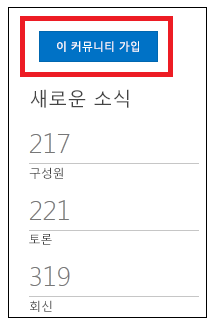
회원 정보 보기
커뮤니티 회원은 회원 페이지에서 자신의 회원 정보를 볼 수 있습니다. 회원 정보에는 이름과 사진, 가입 날짜, 평판 통계가 포함됩니다. 회원 페이지에서는 커뮤니티의 모든 회원에 해당하는 비슷한 정보를 확인할 수 있습니다. 회원 목록을 사전순으로 또는 주요 참가자나 신규 회원을 기준으로 정렬할 수 있습니다.
자신의 회원 정보에 액세스하려면 커뮤니티 페이지의 왼쪽 탐색에서 회원을 클릭합니다. 페이지의 내 회원 정보 섹션에서 자신의 회원 자격에 대한 세부 정보를 확인합니다. 이름이나 사진을 클릭하면 내 사이트 프로필로 이동합니다.
커뮤니티 탈퇴
-
커뮤니티 사이트의 어느 페이지에서든 왼쪽 탐색에서 회원을 클릭합니다.
-
내 회원 정보에서 이 커뮤니티에서 나가기를 클릭합니다.
-
확인을 클릭합니다. 커뮤니티를 탈퇴하면 모든 평판 정보가 숨겨지며 회원 목록에 자신이 더 이상 나타나지 않습니다. 커뮤니티에 다시 가입하면 평판 정보가 이전 상태로 복원됩니다.










